Erittäin suositellut työkalut äänenvoimakkuuden lisäämiseen Windowsissa ja mobiililaitteissa
Oletko kokenut musiikin soittolistan äänenvoimakkuuden asettamisen maksimitasolle, mutta silti sen äänenvoimakkuus on heikko? Joskus ongelma on itse äänessä. Mutta ole rauhassa, sillä siihen on ratkaisu. Nykyään valmistettavien erilaisten työkalujen ansiosta voit silti nauttia ääniraidoistasi hiljaisella äänenvoimakkuudella.
Tässä viestissä opit kuinka tee ääniraidoistasi kovempaa sillä annamme sinulle luotetuimmat työkalut, joita käytetään pöytätietokoneissa ja mobiililaitteissa.
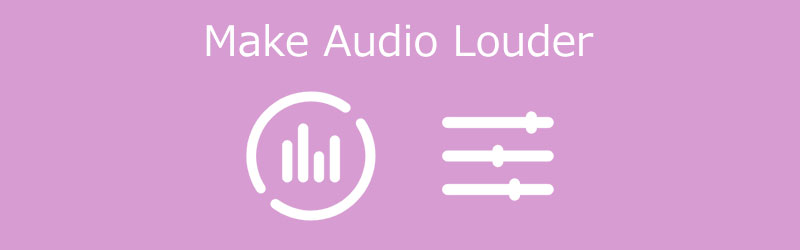
- Osa 1. Äänen saaminen kovemmaksi työpöydällä
- Osa 2. Äänen lisääminen iPhonessa
- Osa 3. Usein kysyttyä äänen saamisesta kovempaa
Ennen kuin kirjoitat, miten testaamme ohjelmistoja postauksia varten:
Vastuuvapauslauseke: Kaikki verkkosivustomme sisältö on toimitustiimimme ihmisten kirjoittamaa. Ennen kirjoittamista teemme syvällistä tutkimusta aiheesta. Tämän jälkeen työkalujen valinta ja testaus kestää 1-2 päivää. Testaamme ohjelmistoja laite- ja järjestelmävaatimuksista, toiminnoista, käyttökokemuksesta jne. Tehdäksemme testistämme kattavamman tarkastelemme myös arvostelusivustoja, kuten G2, Trustpilot jne., kerätäksemme todellisia käyttäjien kokemuksia viitteeksi.
Osa 1. Äänen saaminen kovemmaksi työpöydällä
Tässä on lueteltu kiitettävimmät työkalut, joihin voit luottaa saadaksesi äänen kovempaa työpöydällä. Katso niiden kuvaus alta sekä vaiheittaiset prosessit.
1. Vidmore Video Converter
Ensinnäkin suosituin työkalu äänen kovempaamiseksi on Vidmore Video Converter. Se on yhden luukun palvelu, koska se pystyy tekemään äänestä, kuvista ja videoista mestariteoksen. Sen ystävällisen käyttöliittymän ansiosta pääset helposti käsiksi sen muokkaustyökaluihin ja muokkaat tiedostoja tarpeidesi mukaan. Tästä syystä, jos haluat tehdä äänitiedostoistasi kovempaa, voit luottaa tähän ohjelmaan. Lopuksi se voidaan hankkia sekä Mac- että Windows-laitteille. Auttaaksesi sinua paremmin, katso alla oleva yksinkertainen ohje.
Vaihe 1: Hanki Audio Booster
Ennen kuin aloitat, sinun on ensin ladattava äänen tehostin napsauttamalla jotakin niistä ladata alla luetellut kuvakkeet. Seuraava vaihe on asentaa se ja käynnistää se työpöydällesi.
Vaihe 2: Lataa ääniraidat, joita haluat parantaa
Jos ohjelma on jo auki laitteessasi, siirry seuraavaan vaiheeseen lataamalla ääniraita, jonka äänenvoimakkuutta on lisättävä. Napauta Plus -symbolia näytön keskellä tai napsauta Lisää tiedostoja -painiketta näytön vasemmassa reunassa.
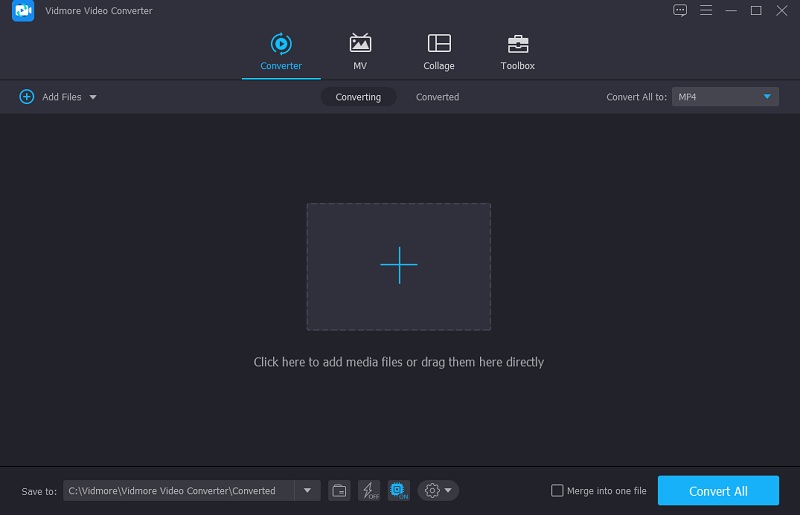
Vaihe 3: Siirry muokkausosioon
Siirry muokkausalueelle, kun olet lisännyt äänitiedostot tiedostoon Aikajana. Klikkaa Tähti symboli tiedoston vasemmalla puolella. Tämän jälkeen sinut ohjataan äänenmuokkausosioon.
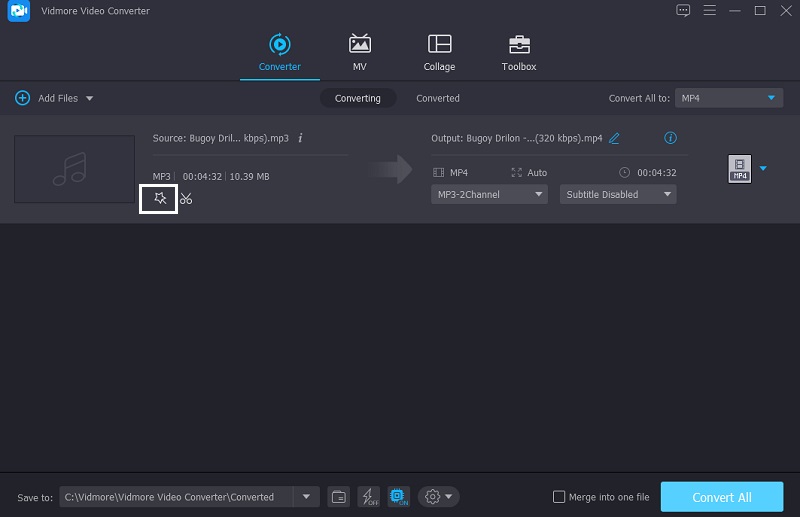
Äänen alla olevat kaksi liukusäädintä tulevat näkyviin, kun olet saavuttanut ääniasetukset. Voit lisätä äänen kovempaa siirtämällä äänenvoimakkuuden liukusäädintä oikealle. Klikkaa OK -painiketta, kun olet tyytyväinen äänenvoimakkuuteen.
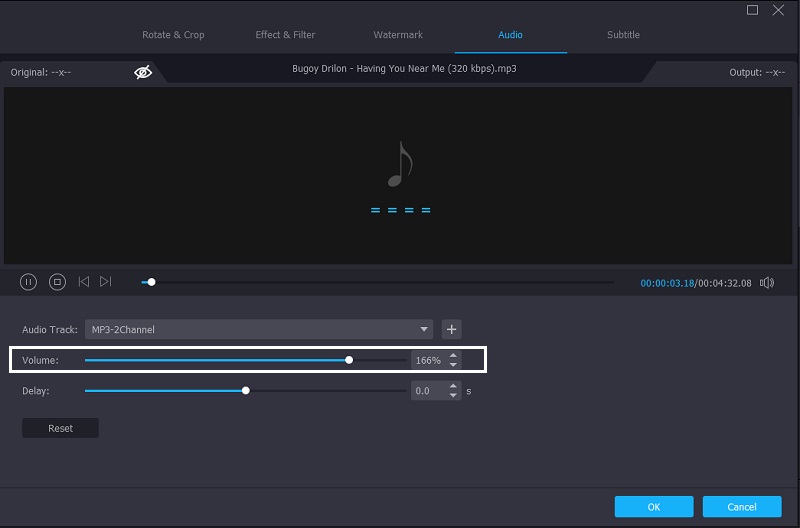
Vaihe 4: Muunna parannettu ääni
Jatka muunnosmenettelyyn, jos olet tyytyväinen ääniraitojen muutoksiin. Napauta näytön oikeassa alakulmassa olevaa Muunna kaikki -painiketta. Siinä kaikki!
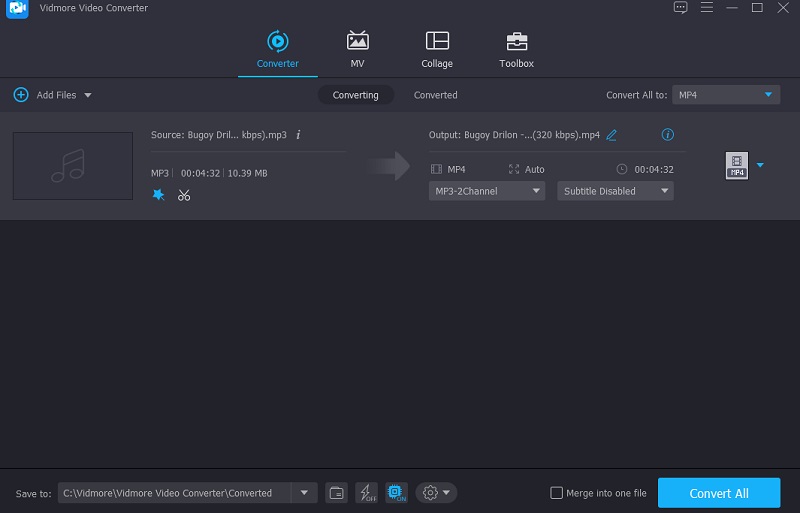
2. Audacity
Voit käyttää Audacityä äänen määrän lisäämiseen. Tämä sovellus on yhteensopiva Windows-, Mac OS X- ja Linux-alustojen kanssa. Teknologisen kehityksen ansiosta Audacityn avulla voit nyt kaapata live-ääntä käyttämällä vain mikrofonia. Ei vain, vaan sen avulla voit myös muuntaa useita mediatiedostoja ja viedä suosikkisi valitsemiisi muotoihin. Ei ole yllättävää, että se on yksi tekniikoista, joita käytetään äänitiedostojen äänenvoimakkuuden lisäämiseen. Näin voit käyttää Audacityä äänen kovempaamiseksi.
Vaihe 1: Lataa ja asenna ensin Audacity tietokoneellesi tai mobiililaitteellesi. Kun olet ladannut ohjelman onnistuneesti, siirry kohtaan Tiedosto -välilehti näytön vasemmassa yläkulmassa. Valitse sitten Avaa ja syötä äänitiedosto.
Vaihe 2: Klikkaa Valitse valikosta, kun olet ladannut ääniraidan Aikajana. Valitse sen jälkeen ääniraita napauttamalla Kaikki tai navigoimalla Control-A.
Vaihe 3: Sitten alla Vaikutus valikko, etsi Vahvistaa vaihtoehto. Näkyviin tulee ikkuna. Valitse haluamasi dB:n määrä. Valitse sen jälkeen Salli leikkaus avattavasta valikosta. Klikkaus OK kun olet tyytyväinen lopputulokseen. Valitse Tiedosto välilehti sitten Viedä tallentaaksesi ääniraidan tarkistetun version. Lopuksi valitse Viedä kuten.
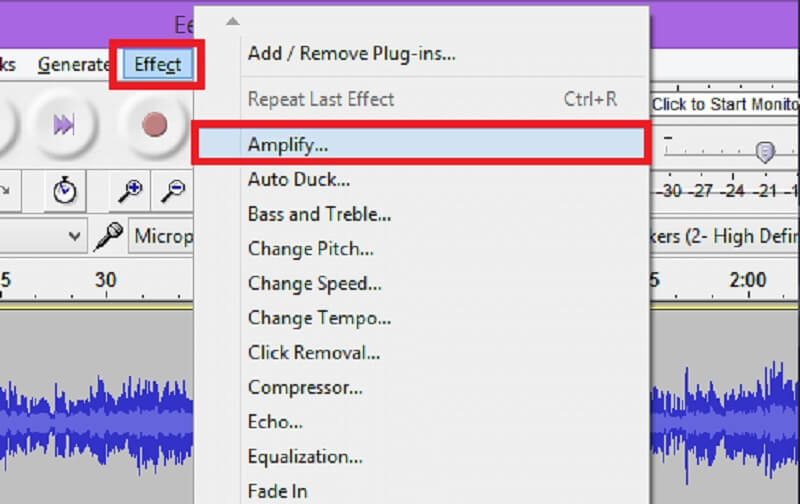
3. Premiere Pro
Yksi suosituimmista työkaluista, joita käyttäjät holhoavat äänen, videoiden ja jopa kuvien muokkaamiseen, on Adobe Premiere Pro. Se tarjoaa monia muokkausominaisuuksia, jotka varmasti auttavat sinua tekemään rakastetuimmista tiedostoistasi entistä vaikuttavampia. Jos haluat käyttää tätä työkalua äänen lisäämiseen, tässä on alla oleva ohje.
Vaihe 1: Avaa Premiere Pro ja valitse äänileike, jota haluat muokata valintatyökalulla.
Vaihe 2: Napsauta sitten hiiren kakkospainikkeella yhtä valitsemistasi ääninäytteistä. Valitse ponnahdusvalikosta Äänen vahvistus vaihtoehto.
Vaihe 3: Säädä dB sopivalle tasolle kohdassa Äänen vahvistus laatikko. Voit tehdä äänen kovempaa käyttämällä positiivista numeroa ja tehdäksesi siitä hiljaisemman käyttämällä negatiivista numeroa. Paina lopuksi OK -painiketta.
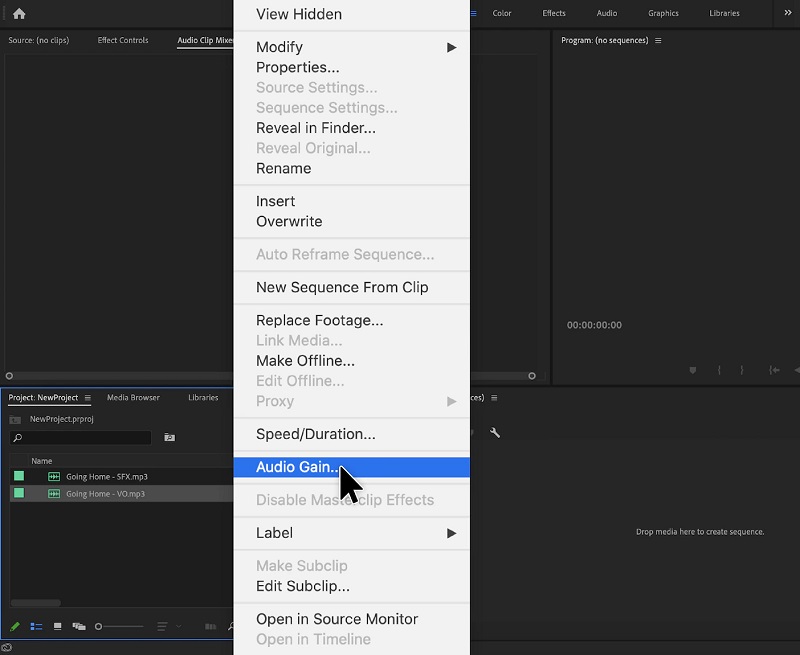
Osa 2. Äänen lisääminen iPhonessa
Jos sinulla ei ole pääsyä pakattuun pöytätietokoneeseen, voit silti säätää musiikkikappaleidesi äänenvoimakkuutta iPhonellasi. Koska iPhone on huippuluokan vempain, käyttämäsi työkalun on oltava yhtä laadukasta. On hyvä, että on olemassa sovellus nimeltä Equalizer Fx: Bass Booster. Tämä apuohjelma voi helposti tehdä ääniraidoistasi kovempaa korkealla äänenvoimakkuudella. Sen lisäksi siinä on sisäänrakennetut äänitehosteet, jotka auttavat parantamaan kuuntelukokemustasi vain muutamalla napsautuksella. Tässä on joitain hyödyllisiä tietoja, joiden avulla voit tukea ääniraidan voimakkuutta.
Vaihe 1: Käynnistä Equalizer Fx -sovellus. Kun näet Laulukirjasto paina päänäytössä Näytä kaikki oikealla puolella olevaa painiketta nähdäksesi kaikki mobiililaitteesi äänitallenteet.
Vaihe 2: Valitse musiikkiluettelosta ääni, jota haluat parantaa. Paina sitten ja pidä painettuna Basson Booster -painiketta. Kytke sitten bassotehostin päälle ja säädä liukusäädintä ylöspäin, kunnes saavutat halutun äänenlaadun.
Vaihe 3: Kun olet tyytyväinen ääniraidan säätöjen tuloksiin, sammuta Basson Booster painiketta, ja olet valmis!
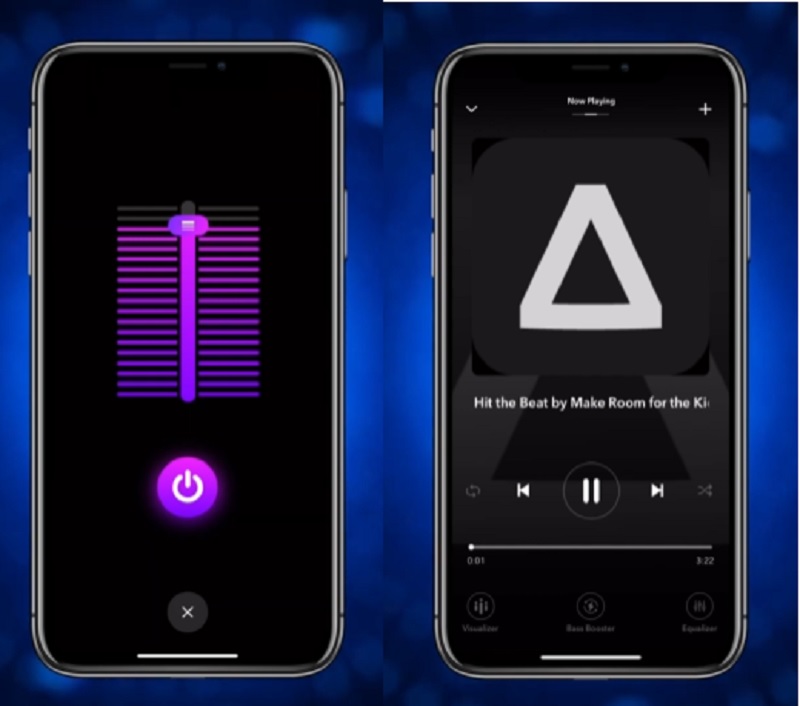
Osa 3. Usein kysyttyä äänen saamisesta kovempaa
Onko Androidilla sovellusta äänen kovempaamiseksi?
Kyllä, Volume Booster Pro on yksi niistä. Se on helppokäyttöinen äänenvoimakkuuden säätö- ja tehostinsovellus Android-käyttäjille. Se epäilemättä auttaa tekemään äänestäsi kovempaa.
Vahingoittaako äänenvoimakkuuden lisääminen laitteeni kaiutinta?
Äänenvahvistimet Androidille voivat vahingoittaa älypuhelintasi. Tämän seurauksena sinun tulee käyttää sitä varoen.
Kuinka saan Macin äänen kovempaa?
Jos haluat muokata Macin äänenvoimakkuutta, napsauta valikkopalkissa tai Ohjauskeskuksessa Äänen hallintaa ja siirrä sitten liukusäädin halutulle tasolle. Jos Ääni-vaihtoehtoa ei ole valikkorivillä, siirry Omenavalikkoon, sitten Järjestelmäasetukset ja lopuksi Ääni.
Johtopäätös
Yllä olevan viestin avulla opit kuinka saada ääntä kovempaa työpöydälläsi ja mobiililaitteellasi. Älä siis tuhlaa aikaa vaan ala nauttia työkalusta ja tehostaa äänenvoimakkuutta.


